エラーがでてしまい、プリンターが使えなくなりました。
買い換えようかと思いましたが、調べたらなんかもう一回動かせそうだったので修理?と言えるのかわかりませんが、修理してみました。
どうせ駄目でもともと、自分でやってみたら、使えるようになりました。
修理時間は20分、費用は1000円ちょっとくらいです。あとで参考にさせていただいたサイトをよく見るともっと安くできたようです。
でも、安く済んでよかった!
修理をした我が家のプリンター

家のプリンター、結構古いです。画像は分解中です。
発売日を見てみたら2014年9月。古いな。
EPSONのEP-807Aという機種なのですが、急にエラーが出て動かせなくなってしまいました。
ボタンも何も操作が聞かない!とうとう壊れたのか・・・
画面には、
「廃インクの吸収パッドの吸収量が限界に達しました。
エプソンの修理窓口に交換をご依頼ください」
の表示。
とりあえず、修理するか、買い替えか考えながら、とりあえず機種を検索して、EPSONのEP-807Aのページへ。
修理期限が2020年8月31日まで・・・あれ、今年はもう2021年。
もう修理も依頼できない代物でした。
それに、もし修理するにしても¥15,000くらいはかかるらしい。
何を押してもダメだし、結局買い替えになるならちょっと悪あがきしてみようかと思い立ちました。
いろいろ検索してたら、同じ症状で修理したという人が結構いらっしゃいまして、参考になったサイト様を見て、修理を進めていくことにしました。
参考にさせていただきましたサイト様はこちらです。
非常にわかりやすく、スムーズに修理が行えました。
プリンターの廃インクが溜まるのはなんで?

プリンターについてこんなに考えることも少ないと思うので少し調べてみました。
印刷をするとインクを使用します。
印刷した後、ヘッド(ノズル)内の余ったインクをプリンターが自動で捨ててくれています。
この時回収したインクをためておくところが廃インクタンクです。
ココがいっぱいになるとインクが捨てられなくなって、機能が維持できなくなるわけですね。
それでエラーが出たと。

余談ですが、プリンターのことを調べてたら印刷する仕組みのページにたどり着きました。
プリンターのインクの射出にもピエゾ素子が使われているようです。
ピエゾ、アコースティックギターのピックアップと同じですね!
修理するときに必要なもの
- ネジに合うドライバー
- ネット環境がつながっているパソコン
- 使えるクレジットカード、もしくはPAYPALの情報
- プリンターとパソコンを繋ぐUSBケーブル(いらないかも)
です。
用意しておきましょう。
プリンターを分解してパッドを交換
サイト様の手順通りに分解し、吸水パッドを取り出します。
ただネジを外していくだけですが、どのネジがどこに止めてあったのかわかるように、紛失しないように注意して作業しないとね。
私はマスキングテープを外したパーツに貼り付けておきました。
分解を進めて、取り出した吸水パッドがそれは真っ黒でした。
こりゃもう吸えんわ。

手で触ると汚れるので私は箸でとりだしました。絞れるくらいにインクを含んでました。
そして次にある程度タンクをきれいにして、タンク内に新しいパッドをセットします。

使ったパッドは化粧品の使い捨てコットンパッドです。正解かどうかはわかりませんが、これを画像のように詰めています。
もっとたくさん詰めればよかったかなぁ・・・。
終わったら分解したプリンターを元に戻します。
プリンターのリセットキーを購入する。
プリンターをリセットするにはパソコンが必要です。
そして2manuals.comというサイトから、リセットツールのダウンロードとリセットキーを購入します。
このサイト大丈夫なのか・・・と思いまして、わかる限りで調べてみました。
2manuals.comについて
サイトドメインをWHOIS検索してみました。
調べたらサイト自体はかなり古く、2003年からあるようです。サーバーの場所はUA,、ウクライナでした。ウクライナなんてどんなところなのか何一つ知らねぇ・・・。
これだけじゃ安全かどうかわかんないな、ということで。
「gredでチェック」というサイトが安全なのかを調べるフリーのツールというかサイトがありました。
これはセキュアブレイン様というネットセキュリティの会社様が運営されているツールで、検索窓にURLを入力するとそのサイトが安全かどうかが出てくるという優れものです。
セキュアブレイン様の顧客様として警視庁、KDDI、防衛省・・・実績がしゅごい。
結果はSAFE。大丈夫なようです。
さらに「ResellerRating」というアメリカの会社比較のサイト(素人翻訳だから間違ってるかも)にもレビューが乗っていました。
10年以上専門的に続いている会社のようで、GoogleやBingと協力している会社のようです。
そのサイト内でも悪くない評価を得ていました。
とりあえず二つの信頼できそうな会社で、結果もそれなりに安全かな・・・。
有名なところなのかもしれないのですが、私自身無知なもので・・・。
サイト名の下にも「Reset Your Printer by Yourself」と書いてあるように販売していたプリンターを自分でリセットする手助けをしてくれるサイトのようです。(そのまま直訳しただけやん)
他にも、業務用のプリンターのサービスマニュアルやツールも販売されていましたが、基本海外製品向けのもののようです。
画像を載せたいのですが、利用規約を読んでいたら知的財産権的にアウトかもしれなかったので辞めます。
リセットツールをダウンロードしてプリンターを再セットアップ
パソコンに合った、プリンターのリセットツールをダウンロードしてパソコンにインストール。
インストールしたら、このツールの中に「supported model」という項目があります。
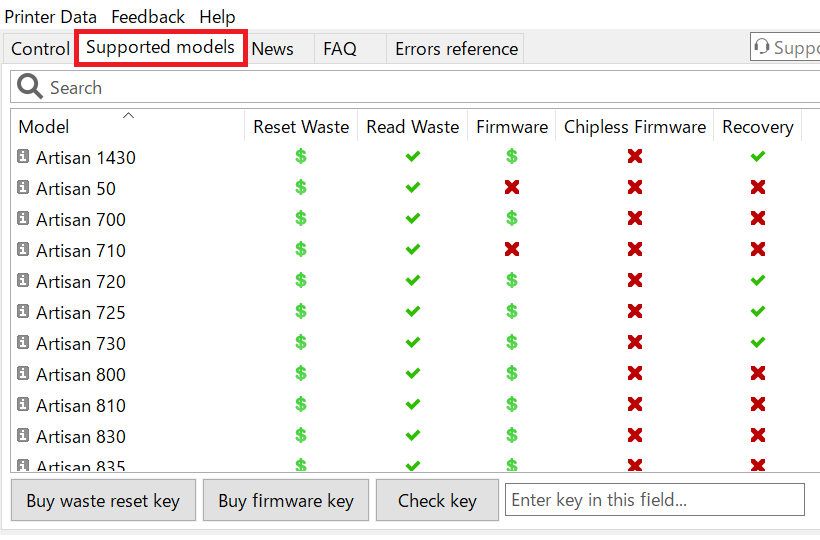
ここからサポートしてるプリンターかどうかを確認することができます。
ソフトだけなら無料で利用できるので、調べるだけなら無料です。

修理が終わってから2manualsのサイトを見てたら、エプソンのプリンターなら、無料トライアルキーが使える、とあったので、とりあえず試してみるのもありかもしれません。(すいませんが、管理人は試してはいませんので正確にはわかりません。)
エラーが出た状態の100%になっている廃インク容量を80%に下げることができるそうです。
つまり、とりあえずすぐ使える状態にすることができるということなんでしょうね。それでよかったら0%にできるキーを買えと。
このツールでプリンターの廃インクタンクがどんな状態だったか確認できます。
我が家のプリンターも100%を超えていました。
ソフトの動作を確認したら、2manualsのサイトでリセットキーを購入します。
クレジットカード情報を登録したくなければ、PAYPALでの支払いも可能です。
リセットキーは入力したメールアドレスに送られてきます。
パソコンとプリンターをUSBケーブルでつなぎ(サイト様によるとwifi接続でもできるようです)、リセットツールを使ってリセットキーを入力してと、・・・あら不思議。
プリンターが復活しました。結構感動です。
プリンター君にはまだまだがんばってもらいます。



コメント